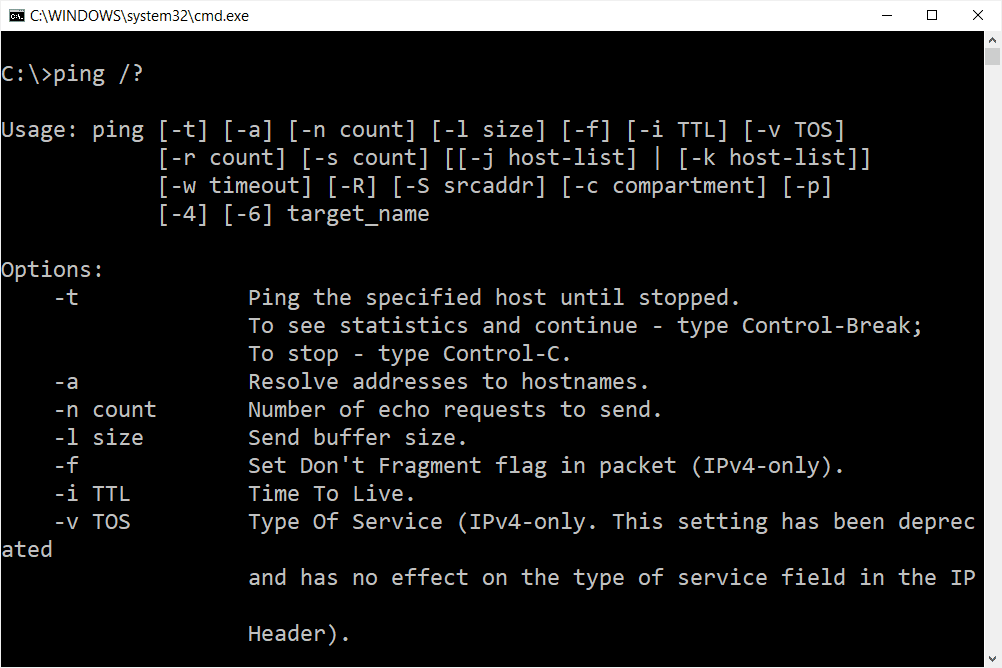Comment utiliser la commande Ping dans Windows
| Options de commande Ping | |
|---|---|
| chose | Explique |
| -t | Utilisez cette option pour envoyer un ping Cible Jusqu’à ce que vous utilisiez Ctrl + C pour le forcer à s’arrêter. |
| -Une sorte de | Si possible, cette option de commande ping résoudra le nom d’hôte de l’adresse IP Cible. |
| -n compte | Cette option définit le nombre de requêtes d’écho ICMP à envoyer, de 1 à 4294967295. La commande ping envoie 4 par défaut, si -n Ne pas utiliser. |
| -l Taille | Utilisez cette option pour définir la taille du paquet de demande d’écho en octets de 32 à 65 527.Si vous n’utilisez pas la commande ping enverra une requête d’écho de 32 octets -l options. |
| -F | Utilisez cette option de commande ping pour empêcher que les requêtes ICMP Echo ne soient fragmentées par le routeur entre vous et vous. Cible. Ce -F Les options sont le plus souvent utilisées pour résoudre les problèmes d’unité de transmission maximale de chemin (PMTU). |
| -Une génération Durée de vie | Cette option définit la valeur de durée de vie (TTL), avec une valeur maximale de 255. |
| -v Conditions d’utilisation | Cette option vous permet de définir la valeur du type de service (TOS). Depuis Windows 7, cette option ne fonctionne plus, mais existe toujours pour des raisons de compatibilité. |
| -r compte | Utilisez cette option de commande ping pour spécifier le Cible L’ordinateur ou l’appareil que vous souhaitez enregistrer et afficher.La valeur maximale est compte est 9, donc si vous souhaitez voir tous les sauts entre les deux appareils, utilisez plutôt la commande tracert. |
| -s compte | Utilisez cette option pour signaler au format d’horodatage Internet l’heure à laquelle chaque demande d’écho a été reçue et l’heure à laquelle la réponse d’écho a été envoyée.La valeur maximale est compte est 4, ce qui signifie que seuls les quatre premiers sauts peuvent être horodatés. |
| -w pause | spécifier un pause La valeur lors de l’exécution de la commande ping ajuste la durée (en millisecondes) pendant laquelle ping attend chaque réponse.si vous n’utilisez pas -w utilisez la valeur de délai d’attente par défaut de 4000, qui est de 4 secondes. |
| -R | Cette option indique à la commande ping de suivre le chemin aller-retour. |
| -S srcaddr | Utilisez cette option pour spécifier l’adresse source. |
| -p | ping a avec ce commutateur Virtualisation de réseau Hyper-V Adresse du fournisseur. |
| -4 | Cela force la commande ping à utiliser uniquement IPv4, mais n’est nécessaire que si Cible est le nom d’hôte et non l’adresse IP. |
| -6 | Cela force la commande ping à utiliser uniquement IPv6, mais pas avec -4 option, requise uniquement lors de la commande ping d’un nom d’hôte. |
| Cible | Il s’agit de la destination à laquelle vous souhaitez envoyer un ping, soit une adresse IP, soit un nom d’hôte. |
| /? | Utilisez le commutateur d’aide de la commande ping pour afficher une aide détaillée sur plusieurs options de la commande. |
Ce -F, -v, -r, -s, -jet -k Les options ne sont valides que lors du ping d’adresses IPv4.Ce -R et -S Les options ne sont disponibles que pour IPv6.
D’autres commutateurs de commande ping moins couramment utilisés existent, y compris [-j host-list], [-k host-list]et [-c compartment]. mettre en œuvre appartement/? Obtenez plus d’informations sur ces options à partir de l’invite de commande.
Exemple de commande Ping
Vous trouverez ci-dessous quelques exemples d’utilisation de la commande ping.
Plat Google.com
ping -n 5 -l 1500 www.google.com
Dans cet exemple, la commande ping est utilisée pour envoyer un ping au nom d’hôte www.google.com. Ce -n l’option indique à la commande ping d’envoyer 5 Demandes d’écho ICMP au lieu des 4 par défaut, et -l L’option définit la taille du paquet par requête sur 1500 octets au lieu des 32 octets par défaut.
Le résultat affiché dans la fenêtre d’invite de commande ressemblera à ceci :
Réponse de 172.217.1.142 : octets=1500 temps=30ms TTL=54 Réponse de 172.217.1.142 : octets=1500 temps=30ms TTL=54 Réponse de 172.217.1.142 : octets=1500 temps=29ms TTL=54 Réponse de 172.217.1.142 : octets=1500 temps=30ms TTL=54 Réponse de 172.217.1.142 : octets=1500 temps=31ms TTL=54 Statistiques Ping 172.217.1.142 : Paquets : Envoyés = 5, Reçus = 5, Perdus = 0 (0% de perte) , temps approximatif aller-retour en millisecondes : min=29ms, max=31ms, moyenne=30ms
Ce 0% de perte signaler sous Statistiques de ping pour 74.217.1.142 Décrit chaque message de demande d’écho ICMP envoyé à www.google.com revenu. Cela signifie qu’en ce qui concerne cette connexion réseau, elle peut bien communiquer avec le site Web de Google.
Envoyer une requête ping à l’hôte local
ping 127.0.0.1
Dans l’exemple ci-dessus, nous cinglons 127.0.0.1également appelée adresse IP locale IPv4 ou adresse IP de bouclage IPv4, sans options.
Envoyer un ping à cette adresse est un bon moyen de tester le fonctionnement du réseau Windows, mais cela ne dit rien sur votre propre matériel réseau ou sur votre connexion à un autre ordinateur ou périphérique.La version IPv6 de ce test sera plat :: 1.
Trouver des noms d’hôte avec Ping
ping -a 192.168.1.22
Dans cet exemple, nous demandons à la commande ping de trouver l’affectation à 192.168.1.22 Adresse IP, mais pingez-la normalement.
La commande peut résoudre les adresses IP, 192.168.1.22comme nom d’hôte J3RTY22par exemple, puis effectuez le reste du ping avec les paramètres par défaut.
Commande de routeur ping
ping 192.168.2.1
Semblable à l’exemple de commande ping ci-dessus, cette commande est utilisée pour voir si votre ordinateur peut atteindre votre routeur. La seule différence ici est qu’au lieu d’utiliser le commutateur de commande ping ou d’envoyer un ping à l’hôte local, nous vérifions la connexion entre l’ordinateur et le routeur (192.168.2.1 dans ce cas).
Si vous rencontrez des difficultés pour vous connecter à votre routeur ou accéder à Internet, vérifiez si votre routeur est accessible à l’aide de cette commande ping et, bien sûr, remplacez 192.168.2.1 Utilisez l’adresse IP de votre routeur.
Utiliser le ping IPv6
ping -t -6 serveur
Dans cet exemple, nous forçons la commande ping à utiliser IPv6 et -6 option et continuer le ping serveur indéfiniment avec -t options. Vous pouvez interrompre manuellement le ping en utilisant Ctrl+C.
les chiffres derrière % Dans la réponse générée dans cet exemple de commande ping se trouve l’ID de zone IPv6, qui indique généralement l’interface réseau utilisée.Vous pouvez générer une table des ID de zone qui correspondent à vos noms d’interface réseau en exécutant interface netsh ipv6 afficher l’interface. L’ID de zone IPv6 est numéro de série Pilier.
Commandes liées au ping
La commande ping est souvent utilisée avec d’autres commandes d’invite de commande liées au réseau telles que tracert, ipconfig, netstat et nslookup.
Autres utilisations de ping
Compte tenu de ce que vous voyez ci-dessus, il est clair que vous pouvez également utiliser la commande ping pour trouver l’adresse IP d’un site Web. Suivez ce lien pour en savoir plus sur la façon de procéder.
Vous pouvez également utiliser ping sur un ordinateur Linux, et il existe des outils ping tiers qui offrent plus de fonctionnalités que la commande ping de base.
Merci de nous en informer!
Dites-nous pourquoi !
D’autres détails ne sont pas assez difficiles à comprendre